启用和禁用 BadUSB 攻击防护
在 BadUSB 攻击防护组件安装前被计算机识别为键盘的 USB 设备在该组件安装后仍将被认定为经过授权。
如何在管理控制台(MMC)中启用或禁用 BadUSB 攻击防护组件
- 打开 Kaspersky Security Center Administration Console。
- 在控制台树中,选择“策略”。
- 选择必要的策略并双击以打开策略属性。
- 在策略窗口中,选择 基本威胁防护 → BadUSB 攻击防护。
- 使用“BadUSB 攻击防护”复选框启用或禁用组件。
- 在“连接时的 USB 设备授权”块,调整输入授权代码的安全设置:
- “USB 设备授权尝试的最大数量”。如果授权码输入不正确达到指定次数,则自动阻止 USB 设备。有效值为 1 到 10。例如,如果允许 5 次尝试输入授权码,则在第五次尝试失败后,USB 设备将被阻止。Kaspersky Endpoint Security 显示 USB 设备的阻塞持续时间。此时间过后,您可以尝试 5 次输入授权代码。
- “达到最大尝试数量的超时时间(分钟)”。在输入授权代码失败指定次数后,阻止 USB 设备的持续时间。有效值为 1 到 180(分钟)。
- 保存更改。要在计算机上应用该策略,请关闭“挂锁”
 。
。
如何在 Web Console 和云控制台中启用或禁用 BadUSB 攻击防护组件
- 在 Web Console 的主窗口中,选择“资产(设备)” → “策略和配置文件”。
- 单击 Kaspersky Endpoint Security 策略的名称。
策略属性窗口将打开。
- 选择应用程序设置选项卡。
- 选择 基本威胁防护 → BadUSB 攻击防护。
- 使用BadUSB 攻击防护开关启用或禁用组件。
- 在“连接时的 USB 设备授权”块,调整输入授权代码的安全设置:
- “USB 设备授权尝试的最大数量(1-10)”。如果授权码输入不正确达到指定次数,则自动阻止 USB 设备。有效值为 1 到 10。例如,如果允许 5 次尝试输入授权码,则在第五次尝试失败后,USB 设备将被阻止。Kaspersky Endpoint Security 显示 USB 设备的阻塞持续时间。此时间过后,您可以尝试 5 次输入授权代码。
- “达到最大尝试数量的超时分钟数(1-180)”。在输入授权代码失败指定次数后,阻止 USB 设备的持续时间。有效值为 1 到 180(分钟)。
- 保存更改。
如何在应用程序界面中启用或禁用 BadUSB 攻击防护组件
- 打开主应用程序窗口并单击
 按钮。
按钮。 - 在应用程序设置窗口中,选择“基本威胁防护” → “BadUSB 攻击防护”。
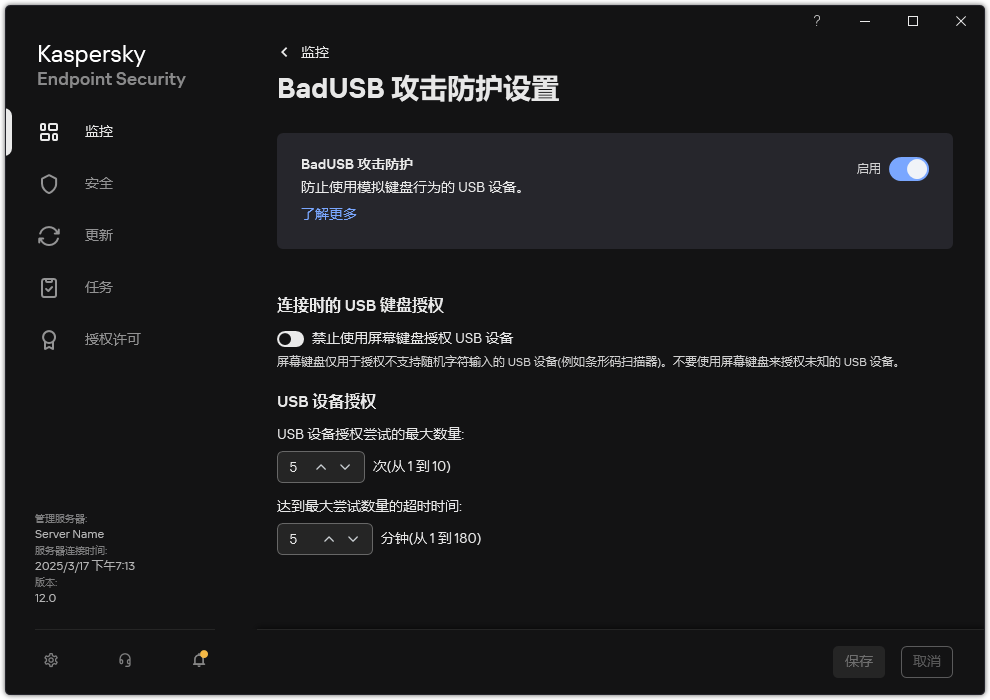
BadUSB 攻击防护组件设置
- 使用BadUSB 攻击防护开关启用或禁用组件。
- 在“连接时的 USB 键盘授权”块,调整输入授权代码的安全设置:
- “USB 设备授权尝试的最大数量”。如果授权码输入不正确达到指定次数,则自动阻止 USB 设备。有效值为 1 到 10。例如,如果允许 5 次尝试输入授权码,则在第五次尝试失败后,USB 设备将被阻止。Kaspersky Endpoint Security 显示 USB 设备的阻塞持续时间。此时间过后,您可以尝试 5 次输入授权代码。
- “达到最大尝试数量的超时时间”。在输入授权代码失败指定次数后,阻止 USB 设备的持续时间。有效值为 1 到 180(分钟)。
- 保存更改。
结果,如果 BadUSB 攻击防护被启用,Kaspersky Endpoint Security 请求已连接的被操作系统识别为键盘的 USB 设备的授权。键盘经过授权前用户无法使用该键盘。
页面顶部